- Systemwiederherstellungsfehler 0x8007045B...
Die Systemwiederherstellung ist ein hilfreiches Dienstprogramm, mit dem Sie Ihren Computer mithilfe von zuvor erstellten Systemwiederherstellungspunkten in einen normalen Zustand versetzen können, bevor das Problem aufgetreten ist. Manchmal tritt bei der Systemwiederherstellung der Fehlercode 0x8007045B auf. Wie kann dieser Fehler behoben werden?
Die Systemwiederherstellung kann Computerprobleme effektiv beheben und normalerweise werden dabei keine persönlichen Dateien gelöscht. Einige Benutzer stoßen jedoch auf einen Systemwiederherstellungsfehler mit dem Code 0x8007045B, wenn sie eine Systemwiederherstellung durchführen möchten. Hier ist ein echtes Beispiel:
Schritt 1: Drücken Sie Win + R, um das Ausführen-Fenster zu öffnen.
Schritt 2: Geben Sie cmd ein und drücken Sie Umschalt + Strg + Eingabetaste, um die Eingabeaufforderung als Administrator auszuführen.
Schritt 3: Geben Sie sfc /scannow ein und drücken Sie die Eingabetaste.
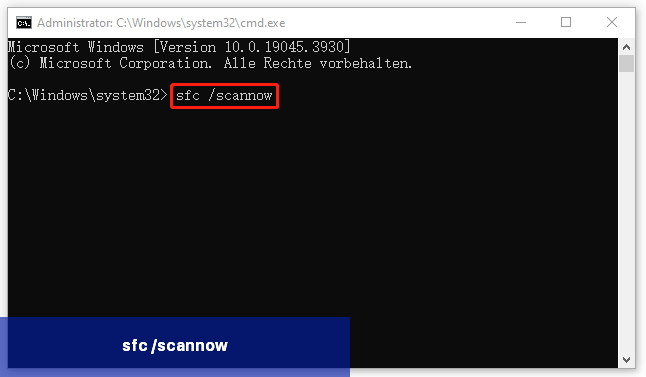
Schritt 4: Wenn der SFC-Befehl abgeschlossen ist, geben Sie die folgenden Befehlszeilen ein und drücken Sie nach jedem Befehl die Eingabetaste.
DISM /Online /Cleanup-Image /Checkhealth
DISM /Online /Cleanup-Image /Scanhealth
DISM /Online /Cleanup-Image /Restorehealth
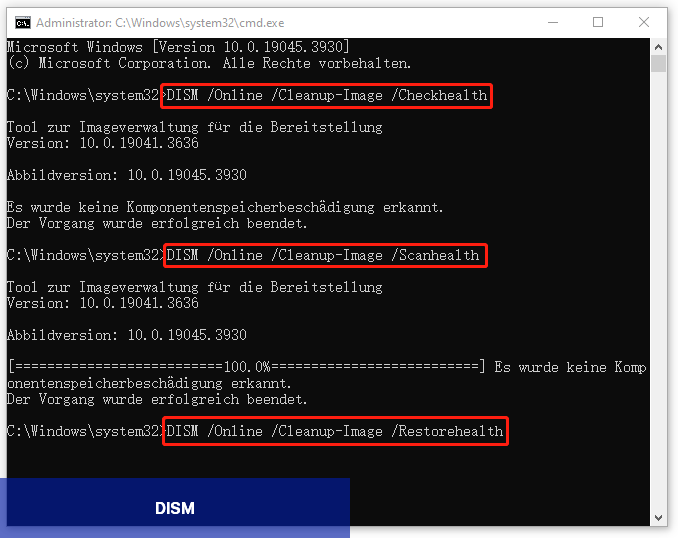
Schritt 1: Wenn Sie Windows normal starten können, öffnen Sie die Windows-Einstellungen und wählen Sie Update & Sicherheit > Wiederherstellung aus. Klicken Sie unter Erweiterter Start auf Jetzt neu starten, um die Windows-Wiederherstellungsumgebung aufzurufen.
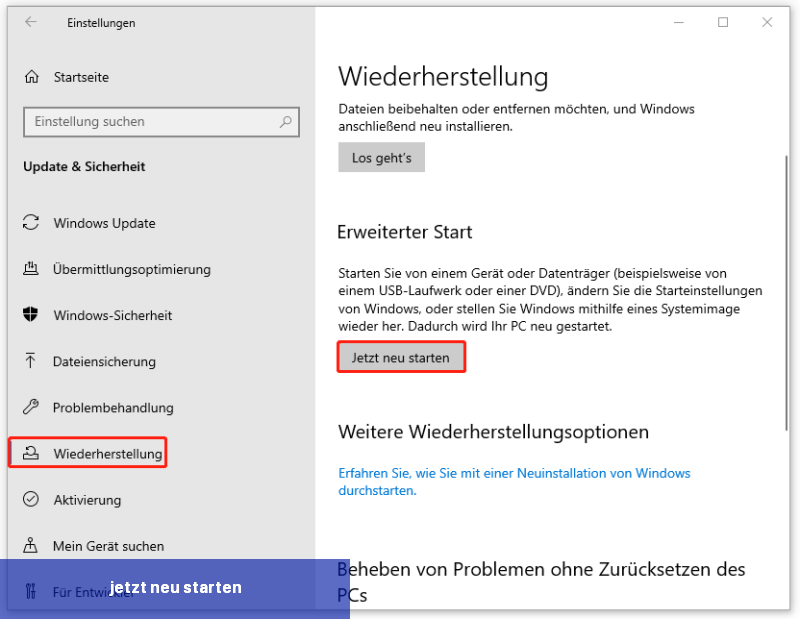
Schritt 2: Navigieren Sie zu Problembehandlung > Erweiterte Optionen > System wiederherstellen.
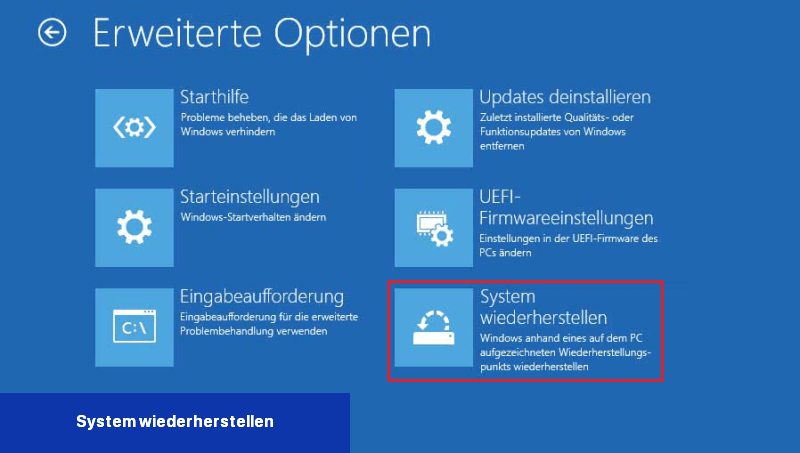
Schritt 3: Wählen Sie ein Konto aus und geben Sie das Kennwort ein. Folgen Sie anschließend den Anweisungen auf dem Bildschirm, um den Vorgang abzuschließen.
Schritt 1: Öffnen Sie die Systemsteuerung, indem Sie "Systemsteuerung" in die Windows-Suchleiste eingeben und die Eingabetaste drücken.
Schritt 2: Wählen Sie im Dropdown-Menü Anzeige: die Option Große Symbole aus. Suchen und wählen Sie dann die Option Wiederherstellung aus.
Schritt 3: Klicken Sie auf Systemwiederherstellung öffnen und klicken Sie im folgenden Fenster auf Weiter.
Schritt 4: Wählen Sie einen Systemwiederherstellungspunkt aus und klicken Sie auf Weiter.
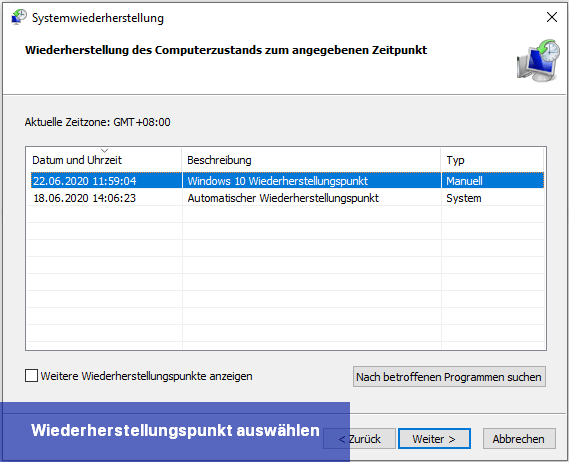
Schritt 5: Überprüfen Sie die Informationen im Popup-Fenster und klicken Sie auf Fertig stellen, um den Vorgang zu starten.
Diese Dateiwiederherstellungssoftware wurde entwickelt, um Dateien in verschiedenen Situationen wiederherzustellen. Außerdem bietet sie eine sichere und zuverlässige Umgebung für die Datenwiederherstellung, um die Sicherheit Ihrer Originaldaten zu gewährleisten. Sie können MiniTool Power Data Recovery kostenlos herunterladen, um Ihre Geräte zu scannen und die leistungsstarken Funktionen zu nutzen, um bis zu 1 GB an Dateien kostenlos wiederherzustellen.

Letzte Worte
Es ist möglich, dass der Fehler 0x8007045B bei der Systemwiederherstellung durch beschädigte Systemdateien oder verschlüsselte Inhalte des Wiederherstellungspunkts verursacht wird. Versuchen Sie die oben genannten Methoden, um dieses Problem zu beheben. Ich hoffe, dass dieser Beitrag Ihnen dabei helfen kann.
Quelle: minitool.com
Die Systemwiederherstellung kann Computerprobleme effektiv beheben und normalerweise werden dabei keine persönlichen Dateien gelöscht. Einige Benutzer stoßen jedoch auf einen Systemwiederherstellungsfehler mit dem Code 0x8007045B, wenn sie eine Systemwiederherstellung durchführen möchten. Hier ist ein echtes Beispiel:
Sie können möglicherweise die Fehlermeldung "Unbekannter Fehler bei der Systemwiederherstellung" mit einem Fehlercode 0x80070091, 0x80070005, 0x8000ffff, 0x8007045B, 0x800423F3 oder 0x81000203 erhalten. Lesen Sie die folgenden Informationen, um herauszufinden, wie Sie die fehlgeschlagene Systemwiederherstellung beheben können.Systemwiederherstellung funktioniert nicht (0x8007045B) Hallo liebe Community, ich habe derzeit ein ziemlich ärgerliches Problem mit meinem Laptop. Ich kann keine Systemwiederherstellung durchführen und erhalte folgende Fehlermeldung: Die Systemwiederherstellung wurde nicht erfolgreich abgeschlossen. Die Systemdateien und Einstellungen des Computers wurden nicht geändert. Details: Das Originalverzeichnis konnte nicht aus dem Wiederherstellungspunkt extrahiert werden. Quelle: %ProgramFiles%\WindowsApps Ziel: AppxStaging Unbekannter Fehler bei der Systemwiederherstellung. (0x8007045B) EktoHunter answers.microsoft.com
Weg 1: Ausführen von Befehlszeilen, um beschädigte Systemdateien zu reparieren
Es könnte zu einem Systemwiederherstellungsfehler 0x8007045B führen, wenn Ihre Systemdateien beschädigt sind. Sie können das Systemdatei-Überprüfungsprogramm (System File Checker) und das DISM-Dienstprogramm verwenden, um beschädigte oder fehlende Systemdateien zu finden und zu reparieren. Hier sind die Schritte:Schritt 1: Drücken Sie Win + R, um das Ausführen-Fenster zu öffnen.
Schritt 2: Geben Sie cmd ein und drücken Sie Umschalt + Strg + Eingabetaste, um die Eingabeaufforderung als Administrator auszuführen.
Schritt 3: Geben Sie sfc /scannow ein und drücken Sie die Eingabetaste.
Schritt 4: Wenn der SFC-Befehl abgeschlossen ist, geben Sie die folgenden Befehlszeilen ein und drücken Sie nach jedem Befehl die Eingabetaste.
DISM /Online /Cleanup-Image /Checkhealth
DISM /Online /Cleanup-Image /Scanhealth
DISM /Online /Cleanup-Image /Restorehealth
Weg 2: Ausführen der Systemwiederherstellung in der Windows-Wiederherstellungsumgebung
Wenn der Wiederherstellungspunkt verschlüsselte Inhalte enthält, kann das System keine Informationen aus dem verschlüsselten Inhalt abrufen, da der EFS-Dienst bereits vor Beginn der Systemwiederherstellung beendet wurde. In einem solchen Fall schlägt die Wiederherstellung von Windows fehl und es wird der Systemwiederherstellungsfehlercode 0x8007045B angezeigt. Befolgen Sie die folgende Anleitung, um zu versuchen, die Systemwiederherstellung in der Windows-Wiederherstellungsumgebung auszuführen.Schritt 1: Wenn Sie Windows normal starten können, öffnen Sie die Windows-Einstellungen und wählen Sie Update & Sicherheit > Wiederherstellung aus. Klicken Sie unter Erweiterter Start auf Jetzt neu starten, um die Windows-Wiederherstellungsumgebung aufzurufen.
Schritt 2: Navigieren Sie zu Problembehandlung > Erweiterte Optionen > System wiederherstellen.
Schritt 3: Wählen Sie ein Konto aus und geben Sie das Kennwort ein. Folgen Sie anschließend den Anweisungen auf dem Bildschirm, um den Vorgang abzuschließen.
Weg 3. Führen Sie eine Systemwiederherstellung von anderen Wiederherstellungspunkten aus
Wenn Sie andere Systemwiederherstellungspunkte erstellt haben, können Sie die Systemwiederherstellung von anderen Wiederherstellungspunkten ausführen, um zu sehen, ob der Vorgang erfolgreich abgeschlossen werden kann.Schritt 1: Öffnen Sie die Systemsteuerung, indem Sie "Systemsteuerung" in die Windows-Suchleiste eingeben und die Eingabetaste drücken.
Schritt 2: Wählen Sie im Dropdown-Menü Anzeige: die Option Große Symbole aus. Suchen und wählen Sie dann die Option Wiederherstellung aus.
Schritt 3: Klicken Sie auf Systemwiederherstellung öffnen und klicken Sie im folgenden Fenster auf Weiter.
Schritt 4: Wählen Sie einen Systemwiederherstellungspunkt aus und klicken Sie auf Weiter.
Schritt 5: Überprüfen Sie die Informationen im Popup-Fenster und klicken Sie auf Fertig stellen, um den Vorgang zu starten.
Weitere Informationen: Schützen Sie Ihre Dateien vor Datenverlust
Normalerweise verändert oder löscht die Systemwiederherstellung Ihre persönlichen Dateien nicht. Es kann jedoch vorkommen, dass einige Menschen feststellen, dass ihre Dateien verloren gegangen sind. Wenn Computerfehler wie der Systemwiederherstellungsfehler 0x8007045B auftreten, sollten Sie überprüfen, ob Ihre Dateien verschwunden sind. Falls Dateien verloren gegangen sind, empfiehlt es sich, sie so schnell wie möglich mit einer professionellen Dateiwiederherstellungssoftware wie MiniTool Power Data Recovery wiederherzustellen.Diese Dateiwiederherstellungssoftware wurde entwickelt, um Dateien in verschiedenen Situationen wiederherzustellen. Außerdem bietet sie eine sichere und zuverlässige Umgebung für die Datenwiederherstellung, um die Sicherheit Ihrer Originaldaten zu gewährleisten. Sie können MiniTool Power Data Recovery kostenlos herunterladen, um Ihre Geräte zu scannen und die leistungsstarken Funktionen zu nutzen, um bis zu 1 GB an Dateien kostenlos wiederherzustellen.
Letzte Worte
Es ist möglich, dass der Fehler 0x8007045B bei der Systemwiederherstellung durch beschädigte Systemdateien oder verschlüsselte Inhalte des Wiederherstellungspunkts verursacht wird. Versuchen Sie die oben genannten Methoden, um dieses Problem zu beheben. Ich hoffe, dass dieser Beitrag Ihnen dabei helfen kann.
Quelle: minitool.com

 Die Systemwiederherstellung ist ein hilfreiches Dienstprogramm, mit dem Sie Ihren Computer mithilfe von zuvor erstellten ...
Die Systemwiederherstellung ist ein hilfreiches Dienstprogramm, mit dem Sie Ihren Computer mithilfe von zuvor erstellten ... Wenn Firefox den Fehlercode "sec_error_unknown_issuer" anzeigt, ist das Problem normalerweise schnell behoben. Um Ihnen zu zeigen, ...
Wenn Firefox den Fehlercode "sec_error_unknown_issuer" anzeigt, ist das Problem normalerweise schnell behoben. Um Ihnen zu zeigen, ... Wenn Benutzer versuchen, auf Windows 11 Version 22H2 zu aktualisieren, wird ein Fehlerdialog angezeigt, der besagt, dass während der Installation ...
Wenn Benutzer versuchen, auf Windows 11 Version 22H2 zu aktualisieren, wird ein Fehlerdialog angezeigt, der besagt, dass während der Installation ... Das Inplace-Upgrade von Windows 11 ist eine nützliche Methode, um Systemprobleme zu beheben. Während des Upgrades werden persönliche Dateien und ...
Das Inplace-Upgrade von Windows 11 ist eine nützliche Methode, um Systemprobleme zu beheben. Während des Upgrades werden persönliche Dateien und ...